Все способы:
Способ 1: Изменение параметров совместимости
Игра Command & Conquer Generals вышла за несколько лет до того, как состоялся релиз Windows 10, и была предназначена для более ранних ОС, в том числе для «семерки». Именно поэтому можно попробовать запустить стратегию в режиме совместимости с такими выпусками системы:
- Кликните правой кнопкой мыши по ярлыку игры и перейдите в его «Свойства».
- Переключитесь на вкладку «Совместимость» и активируйте опцию «Запустить программу в режиме совместимости с», затем из выпадающего меню выберите более раннюю ОС, например «Windows 7».
- Сохраните настройки.
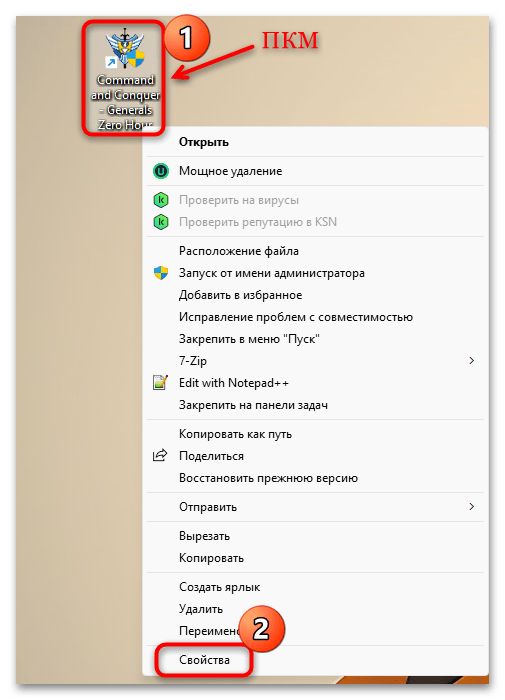
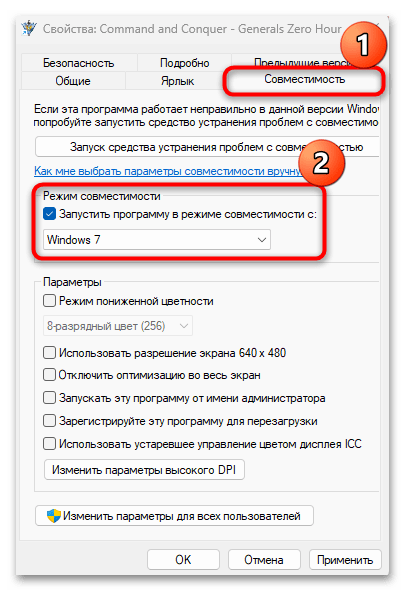
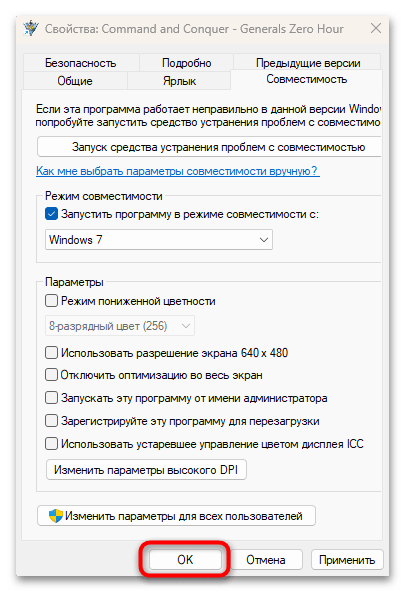
После того как параметры были изменены, попробуйте запустить игру. Также можно попытаться включить ее с расширенными правами: из контекстного меню, вызываемого нажатием правой кнопкой мыши, выберите пункт «Запуск от имени администратора».
Если второй вариант помог и игру удалось запустить с правами администратора, можно включить подобный запуск на постоянной основе. Для этого в окне «Свойства» на вкладке «Совместимость» найдите блок «Параметры», внизу отметьте соответствующий пункт и сохраните настройки.
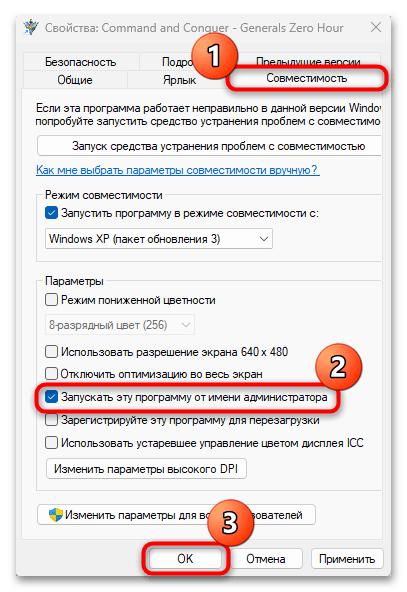
Способ 2: Редактирование файла конфигурации
Некоторые пользователи сообщают, что проблемы с запуском «Генералов» удается исправить, вручную отредактировав файл конфигурации, располагающийся в папке с игрой. Но лучше создать новый, скопировав все параметры в него, а старый переименовать:
- Перейдите в папку с данными игры. Если при установке путь сохранения не менялся, то по умолчанию данные находятся по адресу
Документы\Command and Conquer Generals Zero Hour Data(папка «Документы» является стандартной папкой Windows, в которую можно быстро перейти через панель слева в «Проводнике»). Найдите в каталоге файл под названием «Options.ini» и переименуйте его, добавив в конце какой-либо символ, например «Options_old.ini».
Расширения файлов могут быть не указаны, если отключено их отображение.
Читайте также: Включение отображения расширений файлов в Windows 10
- Теперь приступайте к созданию нового файла конфигурации. Для этого можно запустить штатный «Блокнот». Скопируйте в открытый документ следующее содержимое:
AntiAliasing = 1
CampaignDifficulty = 0
DrawScrollAnchor =
FirewallBehavior = 1
FirewallNeedToRefresh = FALSE
FirewallPortAllocationDelta = 0
GameSpyIPAddress = 10.0.0.2
Gamma = 50
IPAddress = 10.0.0.2
IdealStaticGameLOD = Low
LanguageFilter = false
MoveScrollAnchor =
MusicVolume = 0
Resolution = 1024 768
Retaliation = yes
SFX3DVolume = 79
SFXVolume = 71
ScrollFactor = 16
SendDelay = no
StaticGameLOD = High
UseAlternateMouse = no
UseDoubleClickAttackMove = no
VoiceVolume = 70К слову, для некоторых пользователей срабатывало другое значение для параметра «Resolution», например 800 600. То есть можно заменить строчку
Resolution = 1024 768наResolution = 800 600, если первое значение не сработало. - Кликните по вкладке «Файл» и выберите пункт «Сохранить как».
- Откроется окно «Проводника», где из меню «Тип файла» выберите «Все файлы» и введите название для будущего файла, обязательно в конце добавив расширение, — «Options.ini». Сохраните файл.
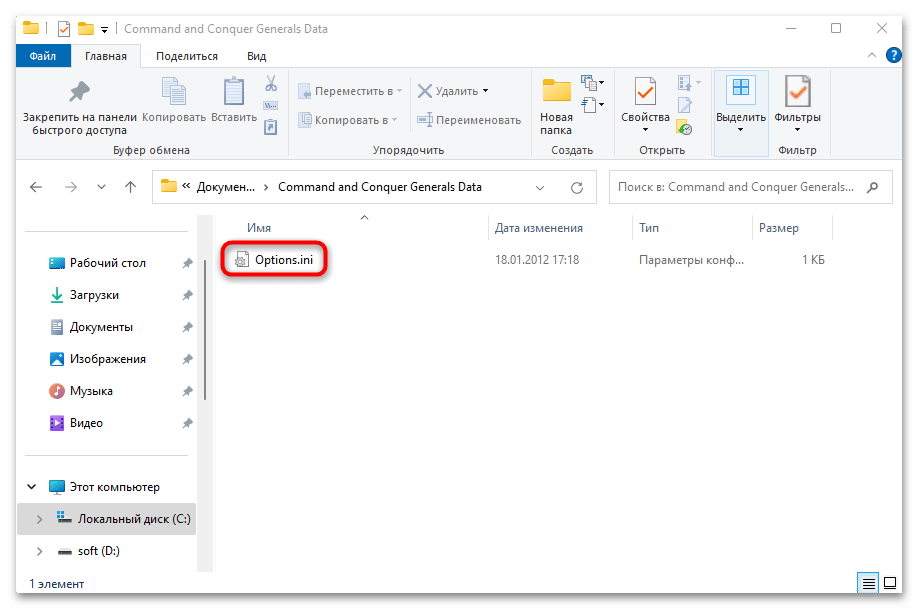
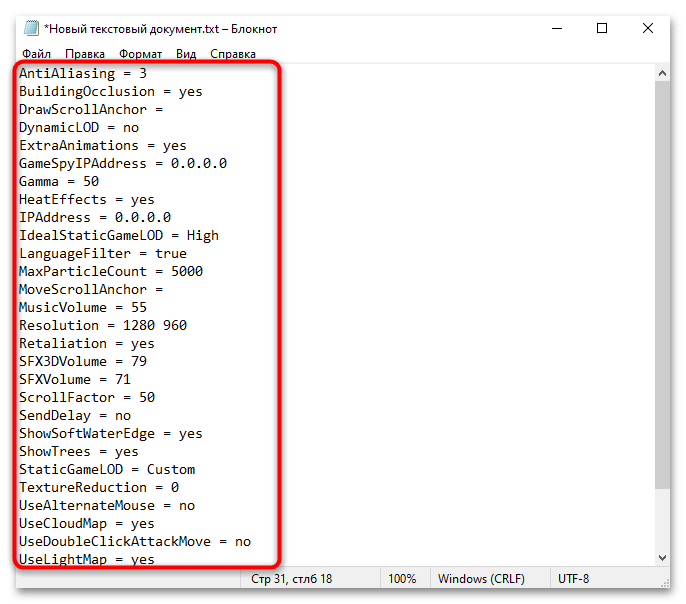
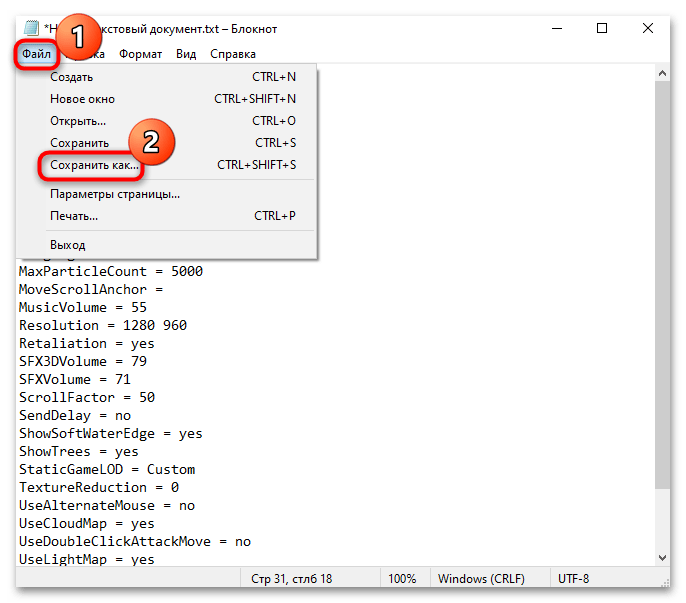
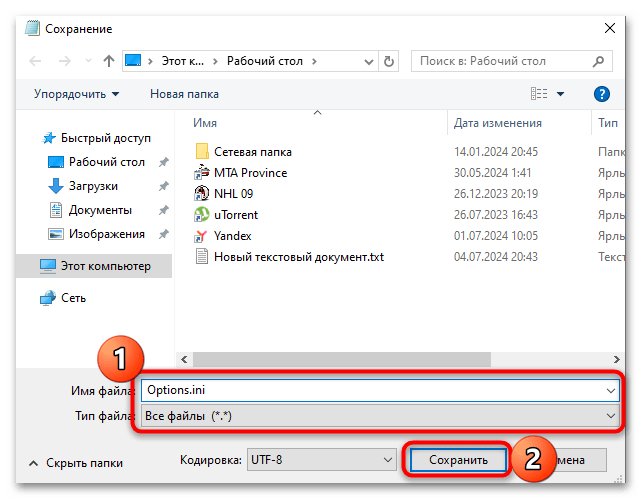
Новый файл конфигурации следует разместить на месте старого, который был переименован, то есть в той же папке, где хранятся данные игры. Теперь запустите «Генералов». Если все прошло успешно, тогда можно смело удалять старый INI-файл. В противном случае его всегда можно восстановить, вернув ему имя по умолчанию.
Способ 3: Смена метода установки
Если установка произошла не в ту папку, которая была по умолчанию, а в выбранную вручную, стоит убедиться, что в пути к ней нет кириллических символов. Проверить это достаточно просто: перейдите к месту хранения файла, нажав по ярлыку игры правой кнопкой мыши и выбрав пункт «Расположение файла», после чего вы попадете в корневую директорию через штатный «Проводник».
Если в адресе вы обнаружили, что название каталогов не соответствует требованию, тогда, скорее всего, придется полностью переустановить игру, в процессе выбрав корректный путь для сохранения файлов. Если есть возможность, используйте другой локальный диск для этого.
Также лучше переключиться на английскую раскладку перед тем, как запускать инсталляцию «Генералов».
Способ 4: Установка необходимого ПО
Если после запуска отображается системное окно с предупреждением, что в системе отсутствует тот или иной DLL-файл, не спешите отдельно скачивать и инсталлировать его со сторонних ресурсов – зачастую это чревато инфицированием системы. Все необходимые файлы для корректной работы игр и приложений в Windows 10 содержатся в графических библиотеках DirectX и .NET Framework. Чтобы использовать актуальную версию софта, достаточно просто обновить операционную систему до актуального состояния, поскольку вышеупомянутое ПО в нее уже встроено, в отличие от предыдущих ОС.
Подробнее: Обновление Windows 10 до последней версии
В случае когда файлы библиотеки DirectX повреждены или отсутствуют по каким-то причинам, а обновление ОС не дало положительного результата, можно вручную инсталлировать недостающие компоненты, скачав их с официального сайта разработчика. Об этом мы писали более развернуто в отдельном материале.
Подробнее: Переустановка и добавление недостающих компонентов DirectX в Windows 10
Также не стоит забывать о том, что многие программы и игры требуют Microsoft Visual C++ — среды разработки большинства софта и игр. Ее компоненты не встроены в систему, поэтому их придется скачать и инсталлировать вручную. Также инструкция ниже подойдет, когда нужно переустановить ПО:
- Скачайте актуальную версию программы, перейдя по ссылке выше. На официальном сайте разработчика потребуется выбрать версию на основе разрядности системы.
Читайте также: Определяем разрядность используемой ОС Windows 10 - После запуска скачанного файла откроется окно пошагового мастера установки – достаточно следовать его подсказкам.
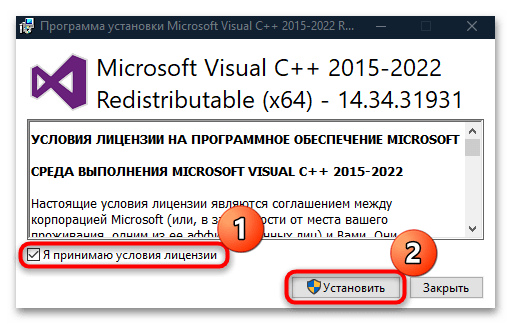
Инсталлятор определяет, есть ли уже компоненты Microsoft Visual C++ на компьютере. Если да, тогда будет предложено восстановить файлы, которые могли оказаться повреждены.
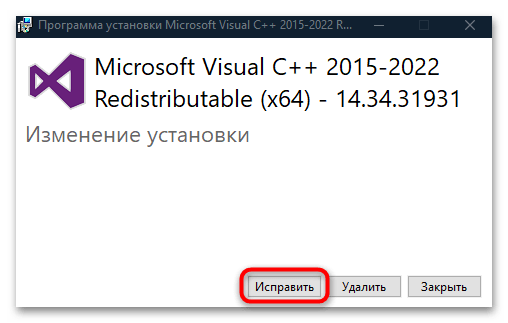
Способ 5: Обновление драйвера видеокарты
Если программное обеспечение для видеокарты неактуально или его файлы по каким-то причинам повредились, то с отображением графики, особенно в играх, могут возникать проблемы. Поскольку игра считается уже устаревшей, вероятно, в апдейтах для графического адаптера будет содержаться исправления несовместимости, поэтому рекомендуем установить актуальную версию драйвера. Делается это несколькими способами, в том числе с помощью фирменного софта от производителя или вручную.
Подробнее: Способы обновления драйвера видеокарты в Windows 10
Если ранее было произведено обновление драйвера видеокарты, а после начались проблемы с запуском игр, в частности «Генералов», тогда, вероятно, придется откатить состояние программного обеспечения до предыдущего состояния. Для этого запустите «Диспетчер устройств» (можно кликнуть правой кнопкой мыши по «Пуску»), затем в разделе «Видеоадаптеры» найти ваш графический адаптер, вызвать его контекстное меню и выбрать пункт «Свойства».
На вкладке «Драйвер» посмотрите, активна ли кнопка «Откатить». Если да, кликните по ней, чтобы откатить состояние драйвера.
В крайнем случае может потребоваться полная переустановка драйвера видеокарты (если, например, обновление или откат не помогли). В этом случае придется полностью удалить текущее ПО, затем скачать новое и инсталлировать его на компьютер. О том, как это правильно сделать, читайте в нашем отдельном руководстве.
Подробнее: Переустанавливаем драйвера видеокарты
Способ 6: Переустановка игры
Случается, что файлы игры повреждаются по каким-то причинам (например, из-за системного сбоя или деятельность различного ПО, проблемного накопителя). Некоторые игровые клиенты позволяют восстанавливать их целостность, но в случае с «Генералами» придется вручную переустановить игру.
К слову, если вы используете определенный репак, то проблема может быть именно в сборке. В этой ситуации придется заново скачать игру, но лучше выбирайте другой репак и по возможности ресурс, откуда производится скачивание.
Чтобы предотвратить возможные конфликты, которые могут происходить между старыми и новыми версиями файлов, следует выполнить чистую установку, то есть предварительно полностью удалить проблемные данные. Делается это с помощью встроенных средств системы либо стороннего ПО (лучше выбирать второй вариант, поскольку он, как правило, подразумевает полную очистку системы и реестра от остаточных записей). Используя наши инструкции из статьи по ссылке ниже, удалите игру, затем снова выполните установку (также не забывайте про советы, приведенные в Способе 3).
Подробнее: Удаление программ в Windows 10
Дополнительные рекомендации
Ниже мы приведем несколько дополнительных рекомендаций, которые не являются прямым решением проблемы запуска игры, но могут пригодиться, если ни один способ из статьи не помог исправить ситуацию.
Запуск в оконном режиме
Вероятно, вы используете современный монитор, а игра по нынешним меркам является уже устаревшей и, соответственно, может не поддерживать такое разрешение. Единственным решением в такой ситуации является запуск в оконном режиме, причем сделать это можно несколькими способами. Самый простой метод – это редактирование ярлыка. Достаточно перейти в его «Свойства», затем на вкладке «Общие» в строке «Объект» дописать в конец текста после пробела -window, затем сохранить настройки.
Если такой вариант не подходит, воспользуйтесь сторонними программами, позволяющими запустить игру в оконном режиме. Достаточно скачать и установить подобный софт, после чего через него можно открыть любую игру. Такими приложениями можно воспользоваться для запуска не только «Генералов», но и других устаревших игр, что является преимуществом такого ПО.
Подробнее: Программы для запуска игр в оконном режиме
Использование виртуальной машины
Можно воспользоваться альтернативным вариантом, который гарантирует запуск любой устаревшей игры, однако является довольно трудоемким. Речь идет о виртуальных машинах, например VitrualBox. Способ подойдет, если «Генералы» не запускаются из-за проблем с совместимостью с операционной системой Windows 10. Суть метода заключается в том, что вы инсталлируете более раннюю ОС в виртуальной машине, а затем внутри нее установите и запустите игру. Поскольку она была разработана для уже неподдерживаемых Windows, на виртуалку стоит устанавливать «семерку» или даже XP.
Следует отметить, что компьютер должен быть хотя бы средним по мощности, поскольку нагрузка на ресурсы может быть немалой (игра запущенная внутри операционной системы, которая установлена в текущей операционной системе). Большинство современных сборок ПК и ноутбуков справляются с процедурой, однако может потребоваться донастройка параметров виртуальной машины для улучшения игрового опыта.
Подробнее: Как установить на VirtualBox Windows 7 / Windows XP
 Наша группа в TelegramПолезные советы и помощь
Наша группа в TelegramПолезные советы и помощь
 lumpics.ru
lumpics.ru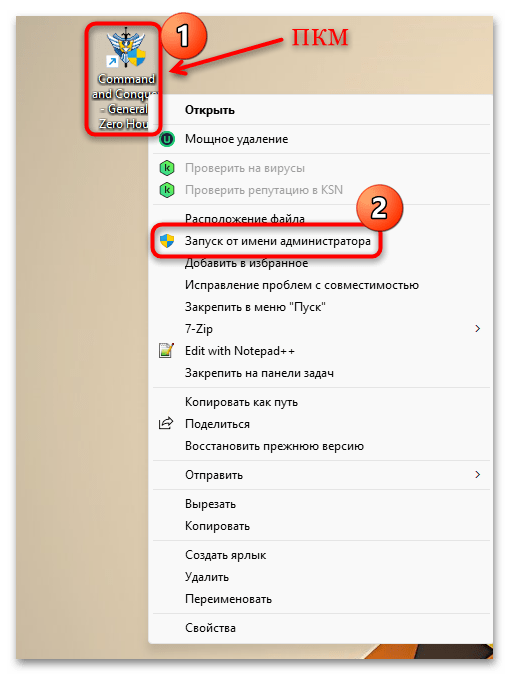
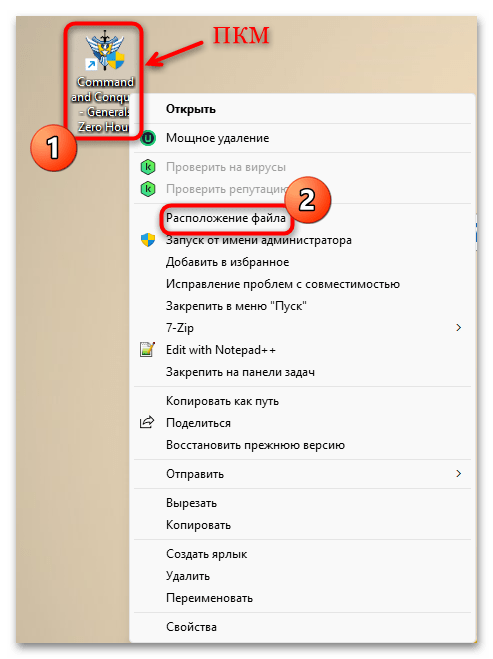
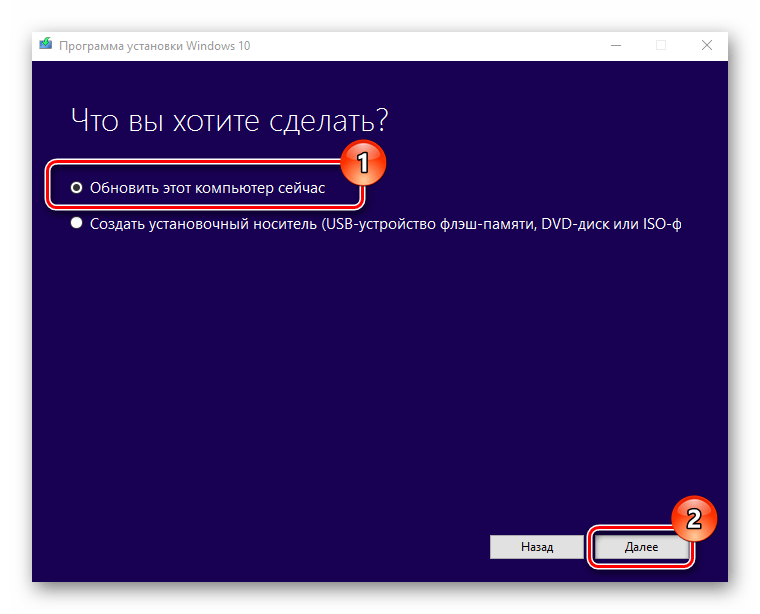
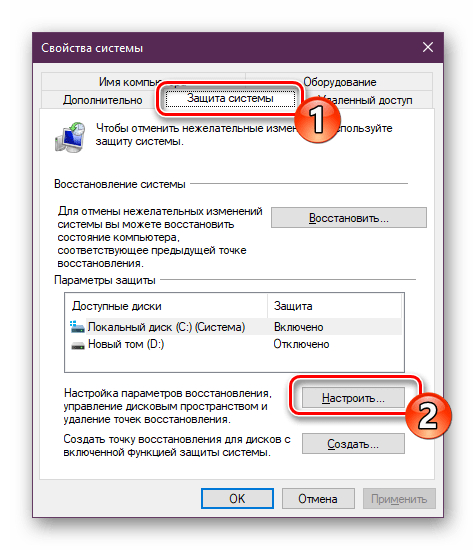
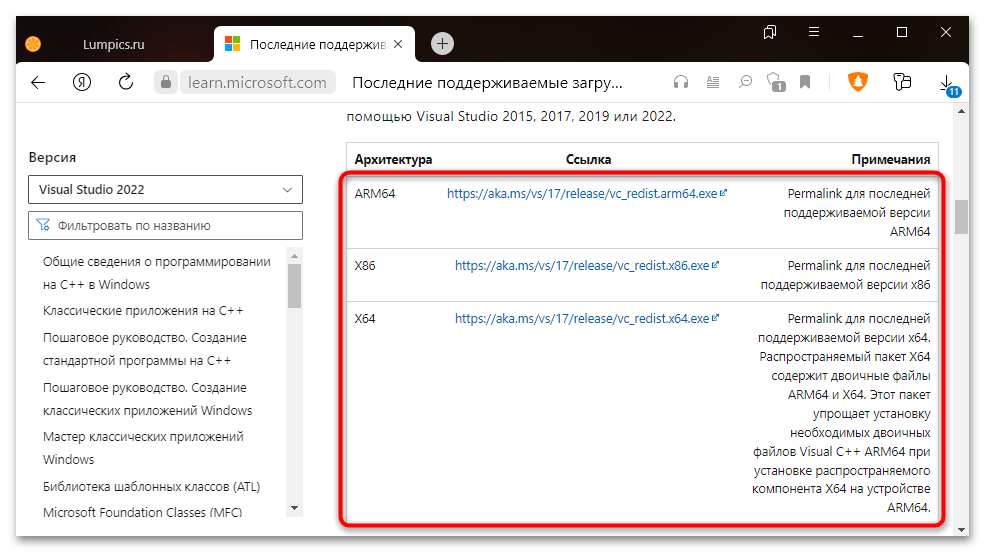
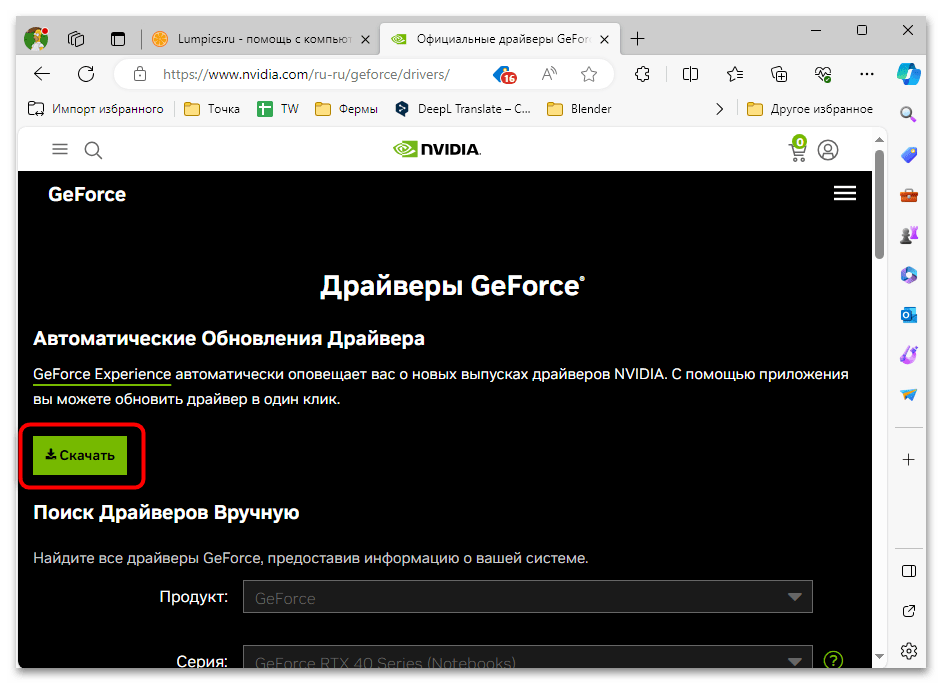
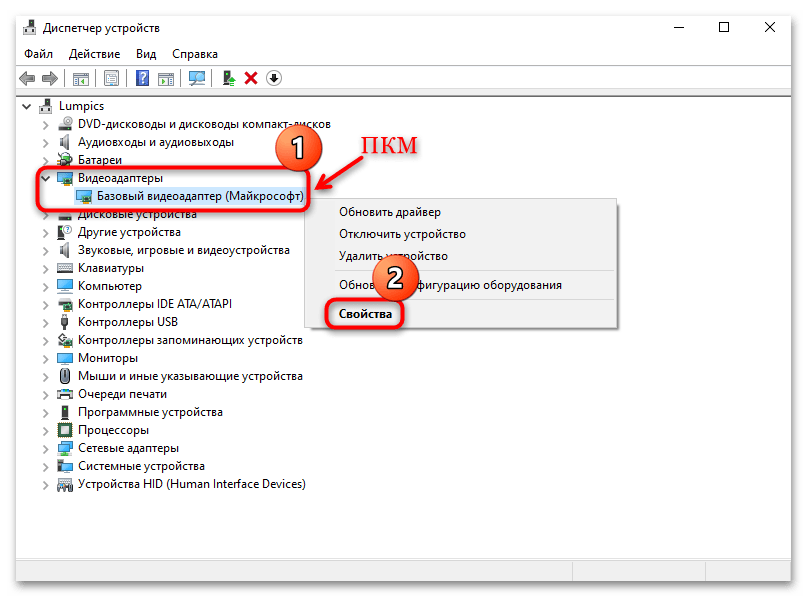
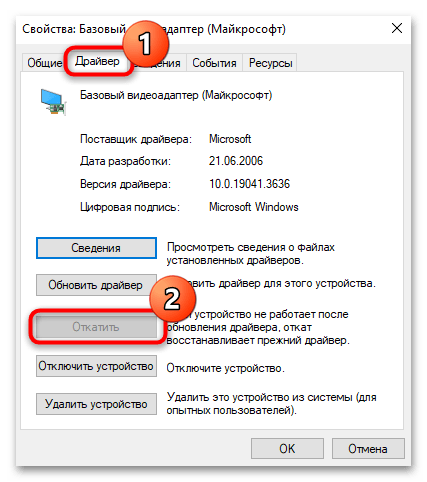
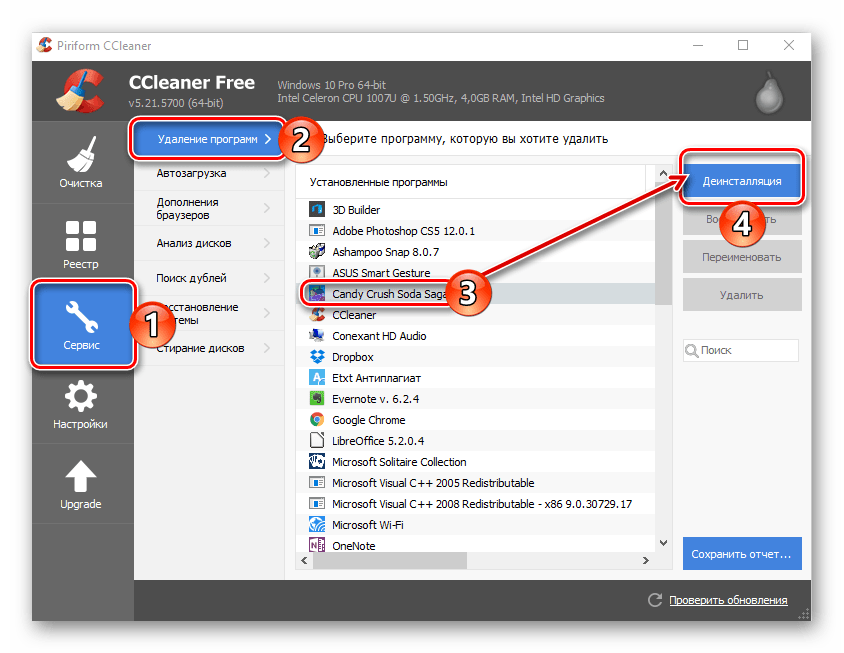
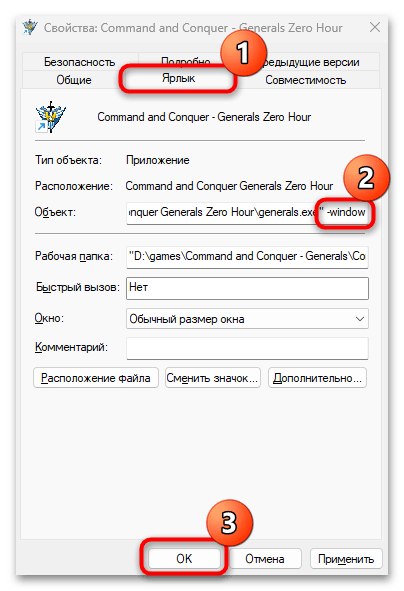
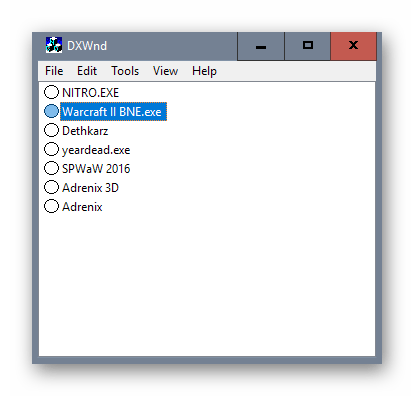
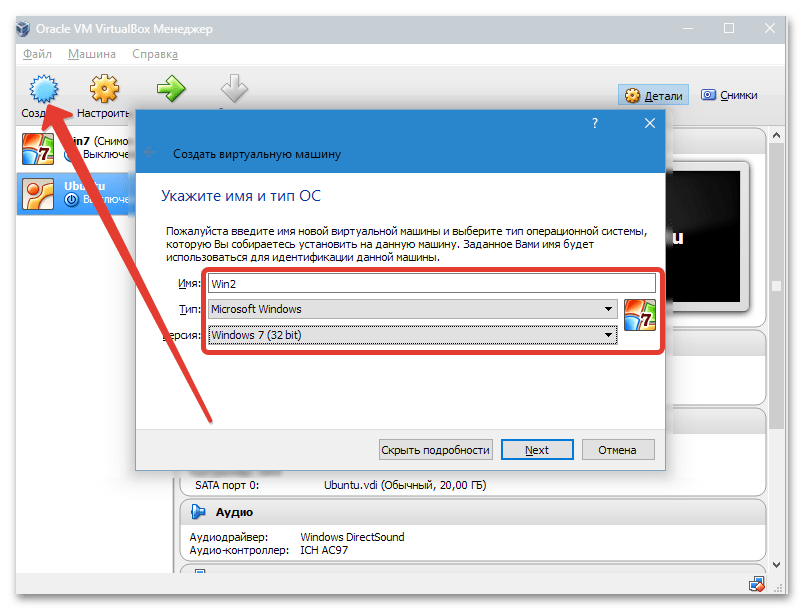

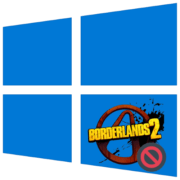


Задайте вопрос или оставьте свое мнение